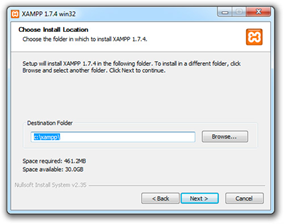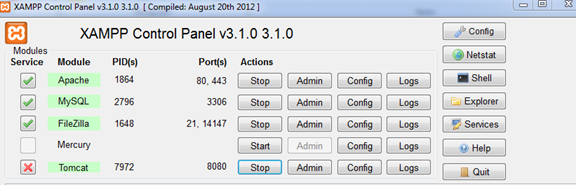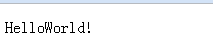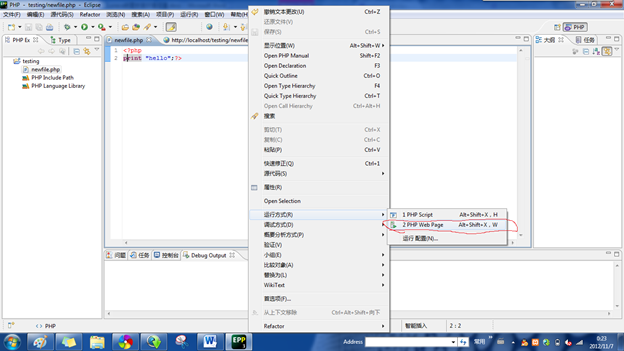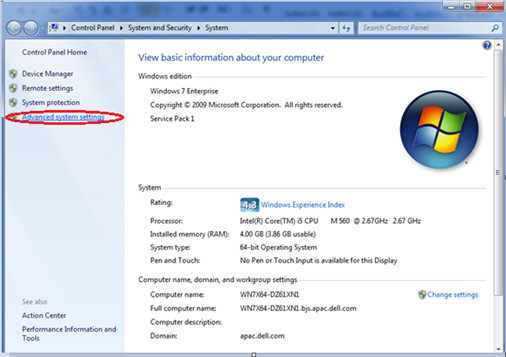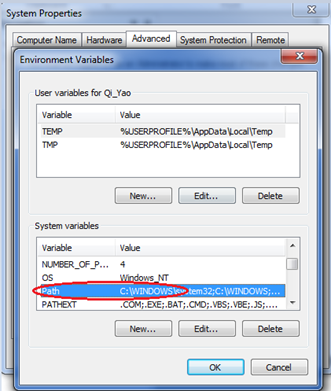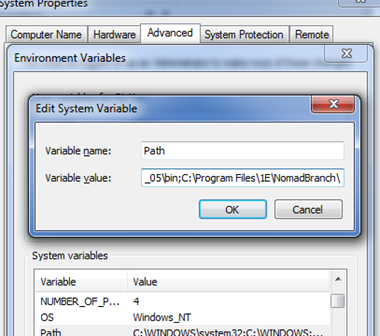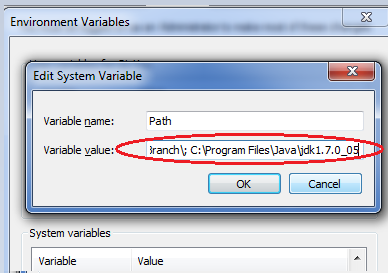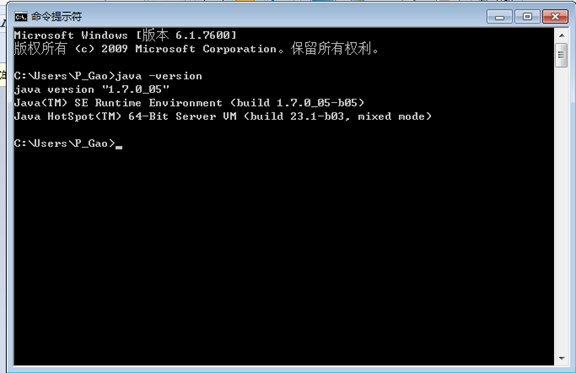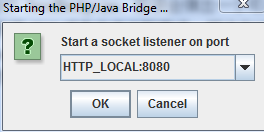PHP+JavaBridge完整环境配置
环境:64位win7操作系统
本项目需要软件:
Xampp(xampp-win32-1.8.1-VC9-installer)安装包:http://www.apachefriends.org/zh_cn/xampp-windows.html#1787
EclipsePHP Studio3:http://epp.php100.com/#down
Php java-bridge(php-java-bridge_6.2.1_documentation.zip): http://php-java-bridge.sourceforge.net/pjb/download.php
JDK( 我们使用的版本为:Java(TM)Plaform SE 7 U5即jdk-7u5-windows-x64.exe):在oracle官网可下
1.配置PHP+MySql+Apache
许多人通过他们自己的经验认识到安装 Apache 服务器是件不容易的事儿。如果您想添加 MySQL、PHP 和 Perl,那就更难了。
XAMPP 是一个易于安装且包含 MySQL、PHP 和 Perl 的 Apache 发行版。XAMPP 的确非常容易安装和使用:只需下载,解压缩,启动即可。
1.1使用安装包进行安装
使用安装包来安装 XAMPP 是最简单的方法。
XAMPP win32 的安装向导
安装过程结束后,您会在 开始/程序/XAMPP 菜单下找到 XAMPP。您可以使用 XAMPP 控制面板来启动/停止所有服务或安装/卸载所有服务。
XAMPP 控制面板能启动/停止 Apache、MySQL、FilaZilla 和 Mercury,或直接将其安装为服务
1.2测试php环境
编写helloworld.php并放入xampp安装目录下的htdocs文件夹
<?php print "HelloWorld!";?>
在浏览器端输入http://localhost/helloworld.php。并得到以下输出,则表示正确。
1.3 IDE
安装EclipsePHP Studio3,并将工作空间指向XAMPP目录下的htdocs,启动xampp,这样编写的php文件就直接保存在htdocs文件夹内,可以直接调试。
2配置Java环境
2.1安装jdk
得到JDK的安装文件,点击安装,如图所示:
· 安装成功后,假设安装路径为C:\Program Files\Java\jdk1.7.0_05,右键点击我的电脑选择Properties,得到界面如图:
· 点击Advanced system settings,得到界面如图:
· 点击Environment Variables…得到界面如图:
· 在System variables中找到Path并双击进行编辑,得到界面如图:
· 在Variable value的末尾加上“;”和JDK和Jre的bin文件夹,即“;C:\Program Files\Java\jre7\bin;C:\Program Files\Java\jdk1.7.0_05\bin”,点击OK即可,如图:
2.2测试
在键盘上键入WINDOWS+R,并在open栏中输入cmd,回车,进入命令行。键入java -version并按Enter键,若得到界面如下图所示,即JDK环境配置成功。
3使用JavaBridge
3.1软件需求
Ø php-java-bridge_6.2.1_documentation.zip: http://php-java-bridge.sourceforge.net。
Ø JavaBridge.jar:将上面的php-java-bridge_6.2.1_documentation.zip解压得到一个JavaBridge.war,将JavaBridge.war重命名为JavaBridge.jar,再次用WinRAR对JavaBridge.jar解压到JavaBridge目录,在JavaBridge\WEB-INF\LIB里面可以找到JavaBridge.jar。
Ø Lucene.jar:将上面的php-java-bridge_6.2.1_documentation.zip解压得到一个JavaBridge.war,将JavaBridge.war重命名为JavaBridge.jar,再次用WinRAR对JavaBridge.jar解压到JavaBridge目录,在JavaBridge\WEB-INF\LIB里面可以找到Lucene.jar。
Ø JDK:JavaBridge是由Java语言实现的,所以必须安装JDK实现对jar文件执行提供支持。
3.2运行JavaBridge
双击运行JavaBridge.jar,应该会弹出一个可以选择的对话框,如果没有弹出,是因为没有安装JDK或者文件关联错误,解决方法是安装JDK或者运行“start javaw -jar JavaBridge.jar”(内容保存到*.bat里面,而*.bat与JavaBridge.jar同一个目录)替代双击。弹出对话框后不用选择,直接点击“确定”即可。正确如下:
3.3测试JavaBridge
新建一个test.php(*.php xampp安装目录下的htdocs文件夹)文件,内容如下:
<?php
require_once("java/Java.inc");
// get instance of Java class java.lang.System in PHP
$system = new Java('java.lang.System');
$s = new Java("java.lang.String", "php-java-bridge config...<br><br>");
echo $s;
// demonstrate property access
print 'Java version='.$system->getProperty('java.version').' <br>';
print 'Java vendor=' .$system->getProperty('java.vendor').' <br>';
print 'OS='.$system->getProperty('os.name').' '.
$system->getProperty('os.version').' on '.
$system->getProperty('os.arch').' <br>';
// java.util.Date example
$formatter = new Java('java.text.SimpleDateFormat',
"EEEE, MMMM dd, yyyy 'at' h:mm:ss a zzzz");
print $formatter->format(new Java('java.util.Date'));
?>
Java.inc应该放到java目录下,而java应该与test.php同目录,解压JavaBridge.jar可以在JavaBridge\META-INF里面找到java目录,完全拷贝java目录与test.php同目录。执行test.php得到如下输出或类似输出则表现正确:
3.4在PHP中调用自己创建的JAVA 类
非开发人员可以略过本节。
得到上面输出说明JavaBridge安装成功了,PHP可能调用JAVA内部的类,下面使用Java编写自己的类,而PHP则调用自己写的Java类。
为了尽排除错误,先建立一个EchoHello.java进行测试,代码如下:
public class EchoHello
{
public String test()
{
return "conguratulation php can call methods from java";
}
}
在Eclipse中执行一次EchoHello.java,会在工程目录下的BIN目录下生成EchoHello.class文件,将EchoHello.class拷贝到C:\Program Files\Java\jre7\classes目录下,因为版本号的不同,jre7文件夹名字可能不同。安装JDK时候默认没有C:\Program Files\Java\jre7\classes,需要手动建立。
测试自己的JAVA类,修改test.php代码如下:
<?php
include_once("java/java.inc");
$eh = new Java("EchoHello");
echo $eh->test();
?>
需要重新启动JavaBridge.jar再运行test.php方法是:到任务管理器里面结束java.exe和javaw.exe,重新双击运行javaBridge.jar,不用选择下列列表,直接“确定”即可。
运行test.php得到"conguratulation php can call methods from java"的输出可以进行下一步,否则重复上面的步骤。
4 SVN
TortoiseSVN 64位的1.7.10:http://tortoisesvn.net/downloads.zh.html
同时下载汉语言包进行安装。
在http://tortoisesvn.net/support.zh.html svn使用帮助文档。